会声会影为素材添加3D彩屑转场效果教程
会声会影为素材添加3D彩屑转场效果教程。会声会影是一款很受会影的视频编辑软件,在剪辑视频的时候,设置转场是一个比较常见的事情。下面系统天地官网小编给大家分享介绍下会声会影为素材添加3D彩屑转场效果的方法,供大家参考使用。
会声会影为素材添加3D彩屑转场效果教程:
1、首先,我们先添加视频素材,这里我添加了两种图片
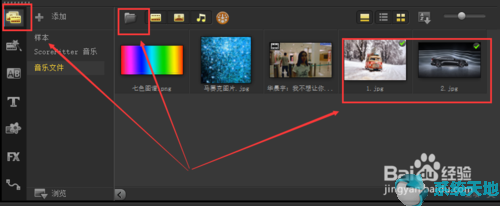
2、然后将两张图片拖动到视频轨上来
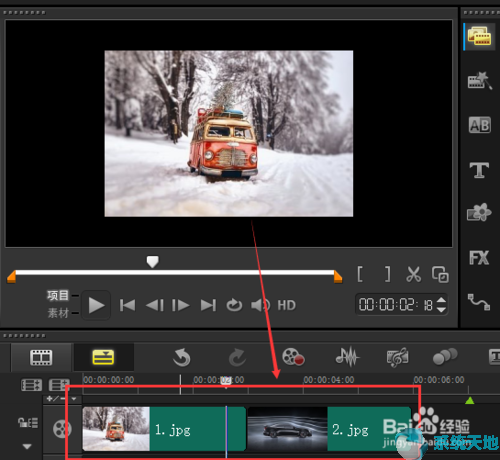
3、然后点击转场,选择全部,然后找到3D彩屑这个选项。
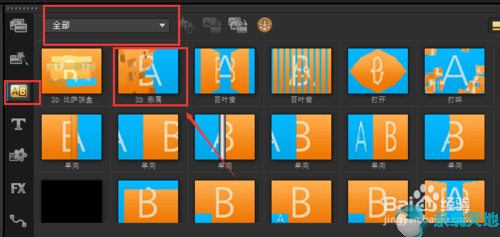
4、然后将转场拖动到两张素材图片中间来
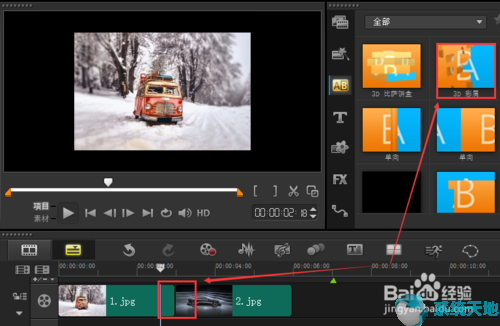
5、拖动之后变成这个样子
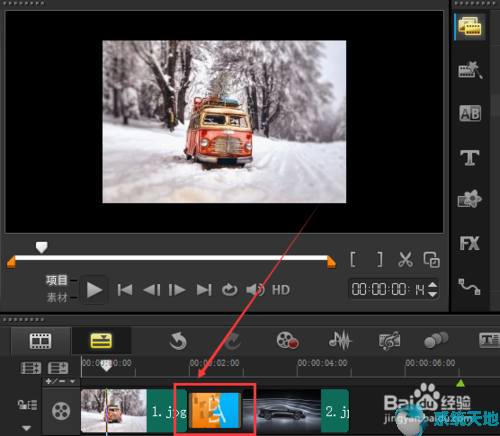
6、然后我们播放视频就能看到这个效果了
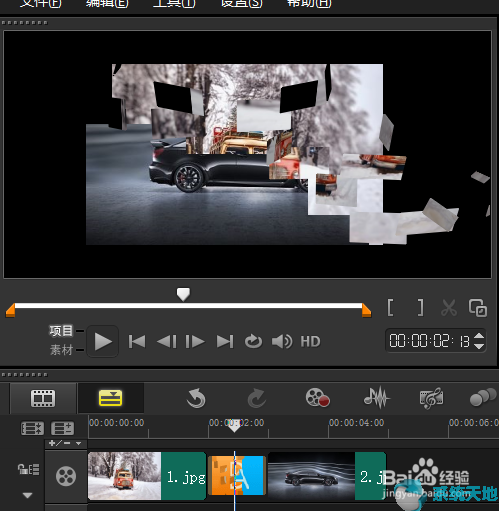
以上就是系统天地官网小编给大家分享的会声会影为素材添加3D专场效果的方法,你学会了吗?有需要的小伙伴就按照小编的方法动手试试吧。想要了解更多教程,敬请关注系统天地官网哦~~~~~~~~









 苏公网安备32032202000432
苏公网安备32032202000432